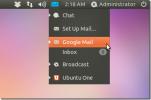Cum dezactivați actualizările aplicațiilor pe Arch Linux
Arch Linux este un sistem de operare Linux „edge bleeding”. Sângerare margine este un termen de argou în comunitatea Linux care înseamnă „lucruri noi cât mai repede posibil.” Acest Filozofia de actualizare este esențială pentru Arch și unul dintre motivele pentru care mulți pasionați avansați de Linux iubesc utilizarea aceasta.
Aveți un beneficiu uriaș în utilizarea unui sistem de margine de sângerare precum Arch. Pentru început, veți primi întotdeauna cele mai recente programe, drivere și îmbunătățiri pe care comunitatea Linux trebuie să le ofere. Cu toate acestea, unele dezavantaje severe vin cu utilizarea unui sistem de operare ca acesta. Principala este că, deoarece actualizările vin cât mai repede posibil, nu sunt testate pe larg. Din cauza lipsei de testare, există erori, care pot apărea. Pentru a fi clar: problemele nu se întâmplă întotdeauna, însă, din cauza actualizărilor rapide ale Arch, apar rupturi frecvent.
Cea mai bună modalitate de a atenua încălcările pachetelor este de a dezactiva actualizările aplicațiilor pe Arch Linux, evitând astfel actualizarea ruptă. În acest ghid, vă vom arăta cum să configurați computerul Arch pentru a evita actualizările pachetelor.
Găsiți pachetul în Pacman
Înainte de a face legătura cu fișierele de configurare Pacman pentru a împiedica Arch să actualizeze un pachet pe sistemul dvs., trebuie să găsiți numele exact al pachetului. Cel mai bun mod de a face acest lucru este folosind comutatorul liniei de comandă „Qe”.
A căuta, deschideți o fereastră de terminal prin apăsarea Ctrl + Alt + T sau Ctrl + Shift + T pe tastatură. Apoi, ca utilizator obișnuit, rulați Pacman cu comutatorul de linie de comandă „Qe”. Această operație va tipări o listă completă a fiecărui pachet instalat pe sistem.
pacman -Qe
Rularea unei interogări a fiecărui pachet instalat pe Arch Linux vă va oferi, fără îndoială, multe informații. Pentru cei mai mulți, această cantitate vastă de date nu poate fi utilă. Din acest motiv, este bine să folosiți grep comanda, pentru a sorta și găsi cuvinte cheie și modele.
Pentru a sorta lista de pachete instalate, încercați:
pacman -Qe | grep „numele unui program sau pachet”
În mod alternativ, conectați ieșirea la un fișier text convenabil pentru mai târziu, cu comanda de mai jos.
pacman -Qe> ~ / package-info.txt
Notă: pentru a vizualiza fișierul pachet-info.txt din terminal, executați pisica ~ / pachet-info.txt
După efectuarea căutării dvs. cu grep instrument, veți vedea numele pachetului urmat de un număr de versiune. Ignorați numărul versiunii și luați notă de numele pachetului, deoarece veți avea nevoie de acest lucru la editarea fișierelor de configurare.
Editarea Pacman.conf
Modul de a împiedica Arch Linux să actualizeze pachetele instalate este prin editarea /etc/pacman.conf fișier și profitând de caracteristica „IgnorePkg”. Pentru a accesa această caracteristică, lansați o fereastră de terminal și deschideți fișierul Pacman.conf din interiorul editorului de text Nano cu privilegii root.

su -
nano -w /etc/pacman.conf
Sau:
sudo nano -w /etc/pacman.conf
În editorul de text Nano, utilizați butonul Sageata in jos și coborâți spre partea din fișier care scrie „# Pacman nu va actualiza pachetele enumerate în IgnorePkg și membrii IgnoreGroup”.

Odată ajuns acolo, scoateți simbolul # din fața „IgnorePkg”. Apoi, scrieți numele pachetului din căutare mai devreme după „=”. Ar trebui să arate astfel:
IgnorePkg = numeofachet
Aveți mai multe pachete pe care doriți să împiedicați actualizarea Arch Linux? Scrieți numele fiecărui pachet după „IgnorePkg”, urmate de virgule. De exemplu:
IgnorePkg = nameofpackage1, nameofpackage2, nameofpackage3
Cu toate pachetele care doriți să împiedicați Arch Linux să actualizeze setul din „IgnorePkg”, este timpul să salvați modificările. presa Ctrl + O pe tastatură pentru a scrie modificările în fișierul de configurare Pacman și închideți-l apăsând Ctrl + X.
Presupunând că toate modificările în fișierul de configurare Pacman sunt făcute corect, veți putea rula comanda de actualizare pe Arch Linux și puteți împiedica cu succes pachetele din IgnorePkg.

sudo pacman -Syyu
Activarea actualizărilor
După câteva săptămâni de la ignorarea unei actualizări, este posibil să fie din nou actualizat. Pentru a reactiva actualizările pentru pachetele pe care le-ați dezactivat anterior, va trebui să faceți următoarele.
Pasul 1: deschideți o fereastră de terminal și utilizați Root sau Sudo pentru a avea acces la fișierul de configurare Pacman.
su -
nano -w /etc/pacman.conf
Sau
sudo nano -w /etc/pacman.conf
Pasul 2: Parcurgeți fișierul de configurare și coborâți în zona „IgnorePkg” a fișierului.
Pasul 3: Folosind backspace , eliminați toate numele pachetului după „IgnorePkg”.
Pasul 4: Salvați modificările făcute în fișierul de configurare Pacman din editorul de text Nano, apăsând butonul Ctrl + O combinație de tastatură. Apoi, închideți editorul apăsând Ctrl + X.
Pasul 5: Executați comanda de actualizare Pacman. Pe măsură ce rulează, Arch Linux va observa că pachetele reținute anterior nu mai sunt reținute și le modernizează automat la cea mai nouă versiune.
sudo pacman -Syyu
Căutare
Postări Recente
Cum să îmbunătățiți performanța jocurilor pe Linux cu Feral GameMode
Feral Interactive a creat un program inovator pentru jucătorii Linu...
Gm-notification Afișează notificările Gmail în Ubuntu cu mesaje cu bule
GM-notificare (Gmail Notifier) este un indicator ușor de aplicați...
Cum se instalează editorul de marcaj VNote pe Linux
VNote este un editor de marcaj similar VIM pentru Linux. Dezvoltato...